Transferir favoritos do Firefox para o Chrome
Você mudou para o Google Chrome(Google Chrome) do Firefox ? Nesse caso, você provavelmente deseja transferir todos os seus valiosos favoritos e possivelmente sua barra de ferramentas de favoritos bem organizada para o (Bookmarks)Chrome .
O processo de transferência de favoritos entre navegadores é bastante simples. Você pode seguir os passos abaixo para transferir favoritos entre quaisquer dois navegadores.
Primeiro, você precisa exportar seus favoritos do Firefox para um arquivo HTML(HTML file) . Para fazer isso, clique no botão Marcadores(Bookmarks button) na barra de ferramentas.

Na versão mais recente do Firefox , você precisa clicar no novo ícone que se parece com um conjunto de livros em uma estante e escolher Favoritos(Bookmarks) .

Em seguida, clique em Mostrar todos os favoritos(Show All Bookmarks) na parte inferior.

Observe que você também pode pressionar o atalho de teclado CTRL + SHIFT + B
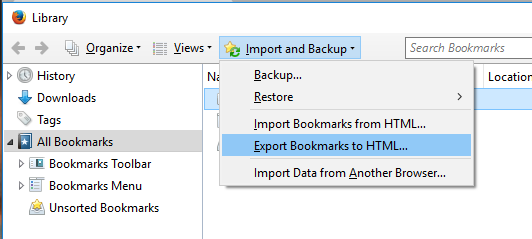
Isso abrirá a janela Biblioteca(Library window) com Todos os Favoritos(All Bookmarks) selecionados. Clique em Import and Backup e selecione Export Bookmarks to HTML na lista.
A caixa de diálogo (dialog box)Exportar arquivo de favoritos(Export Bookmarks File) é exibida. Especifique um nome para o arquivo HTML(HTML file) na caixa de edição (edit box)Nome do arquivo(File name) e selecione um local para salvar seu arquivo. Clique (Click)em Salvar(Save) .
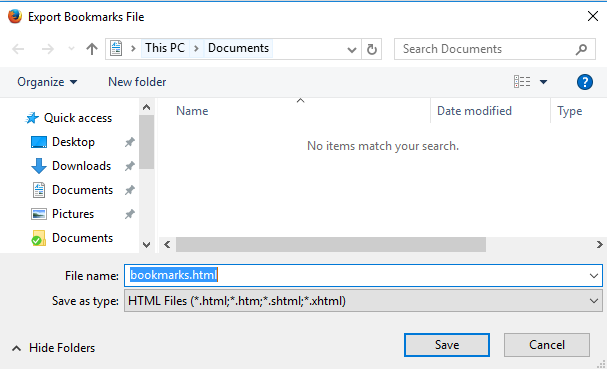
Feche o Firefox(Firefox) e abra o Google Chrome(Google Chrome) . Clique no ícone de hambúrguer(hamburger icon) no canto superior direito(right corner) da janela do Chrome , clique em (Chrome)Favoritos(Bookmarks) e selecione Gerenciador(Bookmark manager) de favoritos no menu.

Na caixa de diálogo (dialog box)Gerenciador de marcadores(Bookmark Manager) , clique no ícone de engrenagem no canto superior direito e selecione Importar marcadores( Import bookmarks) .

A caixa de diálogo (dialog box)Abrir(Open) é exibida. Navegue(Navigate) até o local em que você salvou seu arquivo de favoritos do Firefox . Selecione o arquivo HTML e clique em (HTML file and click)Abrir(Open) .
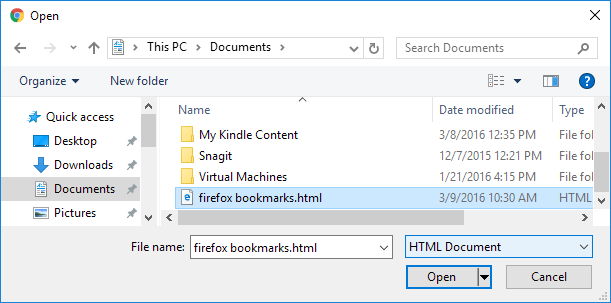
Os favoritos do Firefox são importados para uma pasta Importada na (Imported)Barra de favoritos( Bookmarks Bar) .
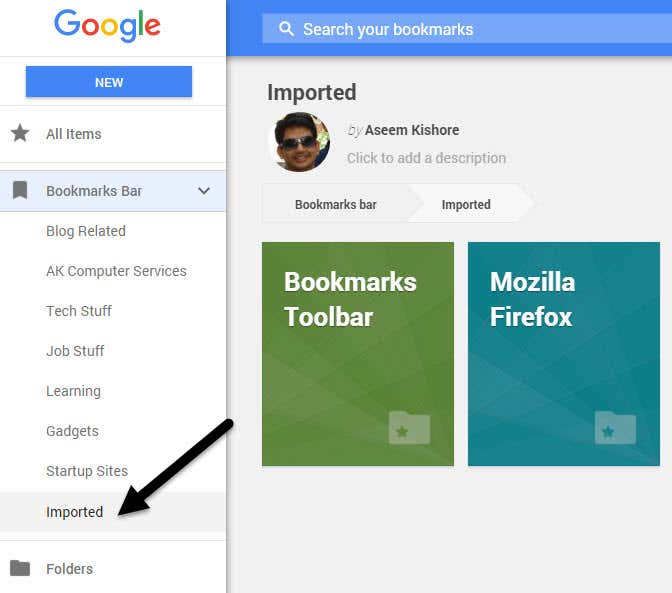
Você pode ver os favoritos no lado direito(hand side) ao clicar em Importado(Imported) . A barra de ferramentas de Favoritos do (Bookmarks)Firefox também é importada na pasta Importado .(Imported)
Se você quiser esses marcadores diretamente na barra de ferramentas de marcadores do Chrome(Chrome Bookmarks) , basta arrastar e soltar a pasta no item Barra de marcadores(Bookmarks Bar) na lista à esquerda.
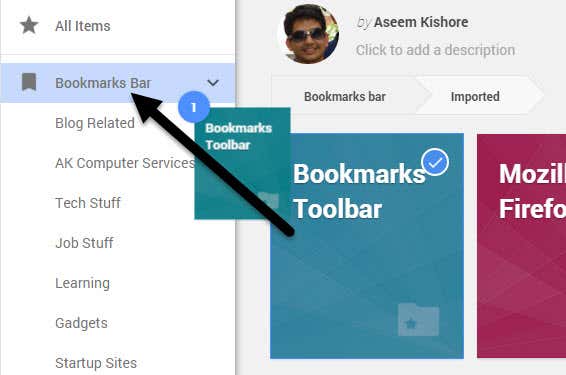
Seus favoritos da barra de ferramentas de favoritos do Firefox(Firefox Bookmarks) agora estão disponíveis na barra de favoritos do Chrome(Chrome Bookmarks) .
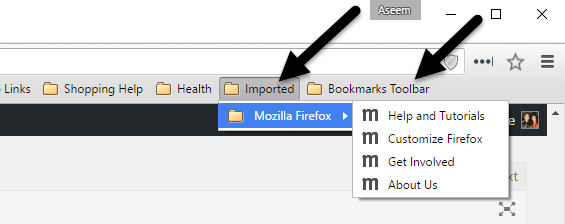
Se você não tiver a barra de ferramentas de favoritos habilitada no Chrome , você pode clicar no ícone do hambúrguer(hamburger icon) e depois clicar em Favoritos(Bookmarks) para ver todos os seus favoritos.
Agora você tem acesso aos seus favoritos do Firefox no (Firefox)Google Chrome . Se você tiver alguma dúvida, sinta-se à vontade para comentar. Aproveitar!
Related posts
Firefox Monitor Review: O que é e como ele protege seus dados de login
Como reabrir um Browser Tab fechado em Chrome, Safari, Edge and Firefox
Firefox Correndo Slow? 11 Ways para acelerá-lo
Como usar os complementos do Firefox
Como ativar a navegação privada no Firefox
Como lançar para Roku TV de PC or Mobile
Como abrir uma File Com No Extension
Como Download Twitch Videos
Como visualizar as senhas salvas do Firefox
Como encontrar os servidores Melhor Desacordo
Como encontrar Memories em Facebook
Como Find Birthdays em Facebook
7 ótimos Firefox sobre: config Tweaks
Como fazer Spotify Louder and Sound Better
10 Best Ways para Child Proof Your Computer
Como criar um Transparent Background em GIMP
10 dicas para gerenciar favoritos no Firefox
Como Post um artigo em Linkedin (e Best Times para Post)
Como Fix Hulu Error Code RUNUNK13
Como consertar um erro de "transação pendente" Steam
